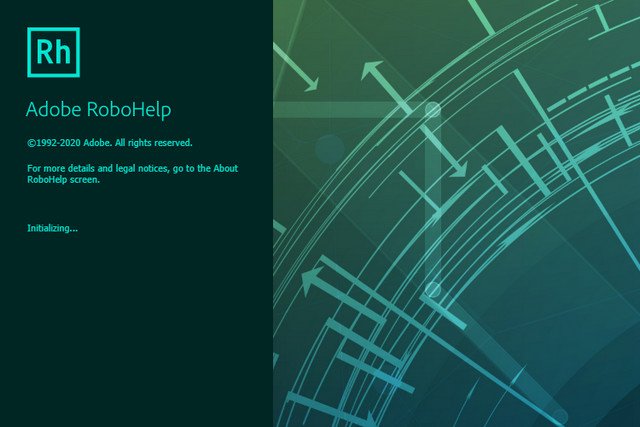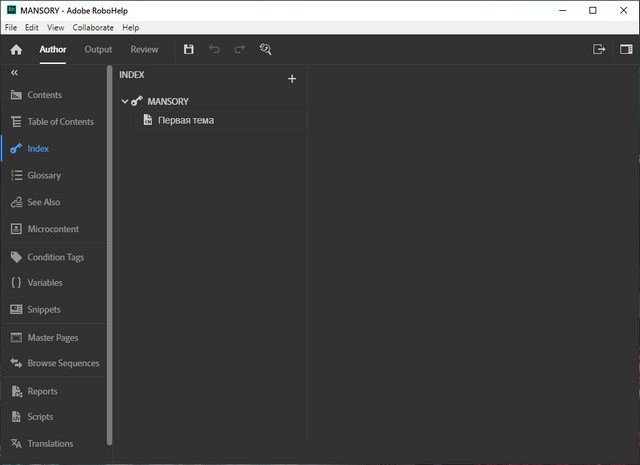Adobe robohelp что это
Обучение и поддержка для Adobe RoboHelp
Узнайте о новых возможностях последнего выпуска RoboHelp.
Начало работы
Загрузите, найдите справку для участников, и изучите основы.
Руководства
Учебные пособия разного уровня для широкого круга пользователей.
Руководство пользователя
Получите оперативные ответы на вопросы и ознакомьтесь с пошаговыми инструкциями.
Устранение неполадок и справка
Распространенные проблемы
Какая последняя версия RoboHelp?
Последней доступной версией RoboHelp является обновление 6. В этом обновлении представлены статический верхний и нижний колонтитулы для вывода без рамки, инструмент Glossary Hotspot, расширенный редактор списков, улучшения для поиска и многое другое. Для получения дополнительной информации см. раздел «Новые возможности Robohelp».
Кроме того, это обновление содержит исправления ошибок, связанные с созданием, публикацией, обновлением, поиском и общим улучшением производительности. Cписок проблем см. в документе Исправленные неполадки.
Как я могу взаимодействовать с другими авторами?
Взаимодействуйте с другими авторами для создания, обмена и управления обзорами вашего контента с помощью Git, SharePoint Online и Azure DevOps.
Какие варианты доступны для размещения созданного вывода?
Я хочу обновить свой проект. О чем я должен помнить?
Чтобы обновить свой проект с RoboHelp Classic до обновленной версии (выпуск 2019 или 2020), необходимо учитывать определенные моменты, которые могут возникнуть из-за обновления. Для получения дополнительной информации см. раздел «Как обновить проект Robohelp».
Как пользоваться «Обзором» и где он размещается? Требуется ли Adobe ID для доступа к нему?
Для совместной работы с помощью «Обзора» войдите в систему, используя свой Adobe ID, поскольку «Обзор» размещен в Adobe Creative Cloud. Для получения дополнительной информации см. статью Обзор и совместная работа.
Загрузка и установка
Почему не удается загрузить RoboHelp?
Узнайте, как устранить проблемы с загрузкой RoboHelp и других приложений Adobe.
Как получить бесплатную пробную версию RoboHelp? Как проверить и установить обновления RoboHelp?
Да. Вы можете загрузить полнофункциональную 30-дневную бесплатную пробную версию, выполнив вход с помощью Adobe ID и пароля. Подробнее см. информацию об установке пробной версии. Чтобы проверить наличие обновлений, перейдите в раздел Справка > Проверить наличие обновлений в вашей текущей версии RoboHelp. Кроме того, вы также можете установить их вручную из загрузок.
Почему я получаю сообщение об ошибке «Обновить ОС или браузер» при установке или активации RoboHelp?
Можно ли установить RoboHelp на другой компьютер?
Вы можете установить приложение RoboHelp только на два компьютера. Если вы хотите установить приложение на третий компьютер, потребуется деактивировать его на одном из двух предыдущих компьютеров. Узнайте больше об активации и деактивации приложений Adobe. Если вам нужно пять или более лицензий, рассмотрите возможность приобретения плана корпоративного лицензирования.
Как создать и распределить пакет Adobe RoboHelp через консоль Adobe Admin Console?
Существуют заранее определенные шаблоны для Adobe RoboHelp, которые доступны в консоли Admin Console для создания пользовательских пакетов и предоставления доступа к приложениям пользователям в вашей организации. Дополнительные сведения см. в разделе Настройка и создание пакетов.
Управление учетной записью
Как изменить пароль?
Войдите в свою учетную запись Adobe. В разделе Пароль выберите Изменить для параметра Текущий пароль, а затем следуйте инструкциям на экране.
Забыли пароль? Узнайте, как его сбросить.
Как изменить информацию о кредитной карте?
Срок действия подписки истек. Как продлить ее?
Если срок действия вашей подписки истек или она по какой-либо причине прекратила действие (например, из-за истекшего срока действия кредитной карты), вы получите уведомление по электронной почте, и ваше программное обеспечение выведет предупреждение о прекращении действия подписки. Если после истечения срока подписки прошло меньше 6 месяцев, нажмите кнопку Продлить, отображаемую с предупреждением о вводе информации, требуемой для возобновления подписки.
Как аннулировать подписку? Можно ли использовать имеющееся программное обеспечение?
Вы можете аннулировать подписку, обратившись в Службу поддержки Adobe. Если запрос на отмену отправлен в течение 14 дней, вы получите полное возмещение средств. В противном случае с вас будет удержано 50% оставшейся суммы контрактных обязательств. После аннулирования подписки вы не сможете получить доступ к своему экземпляру распространяемого по подписке программного обеспечения. Дополнительные сведения приведены в документе «Часто задаваемые вопросы о RoboHelp» в разделе «Сведения о подписке и ее стоимость».
Как управлять лицензиями, если они выдаются через мою организацию?
Свяжитесь с администратором, который управляет лицензиями в вашей организации.Если вам нужна дополнительная помощь, подайте заявку в Admin Console своему администратору.
Офис ⇒ Adobe RoboHelp 2020.6.0
Выпуск Adobe RoboHelp 2020 дает вам возможность предоставлять интересную справку и политический контент для мобильных устройств, форматов и платформ. Публикуйте контент как мобильные приложения или в HTML5, EPUB 3, KF8 и MOBI. Помогите пользователям быстрее находить релевантный контент с помощью фильтров динамического контента. Работайте более продуктивно с ленточным интерфейсом. Adobe RoboHelp 2020 позволяет легко создавать персонализированные справочные материалы. Используйте новые фильтры динамического содержимого для создания расширенного вывода DUCC, посмотрите, как будет выглядеть отфильтрованный контент, и помогите пользователям быстрее находить соответствующий контент. Adobe RoboHelp 2020 позволяет создавать и доставлять контент для любого устройства. Делайте больше с несколькими улучшениями производительности авторинга. Создавайте адаптивные макеты HTML5 нового поколения с лучшим в своем классе поиском. Создавайте ориентированные на контент мобильные приложения.
Возможности Adobe RoboHelp 2020:
• Новый взгляд на пользовательский интерфейс. Повысьте производительность с помощью веб-технологий, которые сделают ваше рабочее место легче и быстрее.
• Поддержка разработки HTML5 и CSS3. Создавайте контент с эффектом присутствия с помощью готовой поддержки разработки HTML5 и CSS3. С легкостью добавляйте видео, аудио, изображения, текстовые эффекты и другие элементы.
• Обогащайте контент масштабируемой векторной графикой. Теперь импортируйте и используйте великолепные визуальные эффекты, которые выглядят невероятно четкими на мобильных устройствах, в Интернете и при печати с поддержкой SVG.
• Диалог расширенных свойств объекта. Настройте свойства объекта с оптимальной точностью и беспрецедентной легкостью, поскольку они трансформируются в реальном времени при каждом изменении.
• Переключайтесь между несколькими представлениями. Быстро просматривайте предварительный просмотр вывода содержимого или его HTML-кода, переключаясь между представлениями автора, кода и предварительного просмотра.
• Глобальный контроль стиля. Быстро включайте или выключайте все встроенные стили в режиме разработки с помощью центрального элемента управления в качестве глобального предпочтения.
• Зеркальное отображение стиля. Легко копируйте форматирование и применяйте встроенный стиль или стиль на основе CSS к тексту в любом месте темы или ее содержимого.
• Условное использование контента. С легкостью создавайте правила и применяйте их к теме, абзацу или слову с помощью новой панели условного текста. Теперь укажите цвета переднего плана и фона условий, чтобы упростить управление ими.
• Более чистая структура проекта. Легко находите ресурсы с более чистой и организованной структурой проекта и результатов.
• Мощное управление проектами. С легкостью упорядочивайте и используйте активы внутри проектов и между ними с помощью нового менеджера проектов.
• Редактор CSS в реальном времени. Создавайте потрясающие макеты с помощью мощного редактора CSS. Вносите изменения интуитивно, наблюдая за тем, как они отражаются на контенте в режиме реального времени.
• Более плавный импорт файлов Microsoft Word. Легко импортируйте файлы Microsoft Word в RoboHelp с оптимизированной обработкой изображений и стилей.
Скачать программу Adobe RoboHelp 2020.6.0 (844,1 МБ):
What ‘s New in Summer 2020 release?
Boost your performance and productivity with powerful authoring and extended publishing capabilities that take your content to the next level.
Here’s a brief rundown of the new features and enhancements included in this release.
Feature summary
Introducing RoboHelp on Mac
Collaborate using out-of-the-box Online Review
Produce high-quality contextual reviews to streamline live collaboration with reviewers and subject matter experts via secure cloud-based review. Allow multiple reviewers to markup the topics at the same time. Add stakeholders and modify their access at any time. With the new RoboHelp, you have access to a unified platform for team discussion and real-time project collaboration and feedback. For more information, see Review and Collaboration.
Enhance experience with top navigation in Frameless HTML5 output
The main navigation is designed to be positioned at the top with a single column layout. The top navigation outputs are responsive to give the user the optimum viewing and reading experience across all devices, mobile, tablet, and desktop. On smaller devices, the top navigation is replaced with a different layout for better reading experience. All toolbar icons are moved under one «View more» icon to handle touch gestures to all icons. Enjoy the new skin layout with a menu at the top, room for a logo and search, and the main content area.
Make a macro impact with Microcontent
Go beyond topic-based authoring to any piece of short, bite-sized snippets of content with built-in microcontent authoring that entices your viewers to check out a larger piece of your content. Create AI-ready microcontent or repurpose your existing content for use as microcontent. Make the content trivially easy for the user by atomizing any long-form content and customize for use in chatbots, and frequently asked questions (FAQ) database, among other applications. Check how to:
Expand your reach globally with Translation
Reach global audience by localizing your content with Machine or Manual translation functionality in 35+ languages. Extend the reach of your created content, optimize costs, and increase discoverability by the users. Export and import your content using the widely supported XLIFF (XML Localization Interchange File) format. Leverage the state-of-the-art machine translation powered by Google Translate, Yandex Translate, and Microsoft Translator APIs. For more information, see Translating content to multiple languages.
Enhanced PDF output
Learn how new PDF output capabilities are evolving to fine-tune and meet your needs. Publish chapter-based printed documentation like a book and have better control over the final output with CSS3. Password protection to keep away the prying eyes from your important files. Improve your PDF accessibility by generating tagged PDF documents. Add secure and dynamic watermarks as protection to your PDF files. Wondering how to:
For more information on PDF enhancements, see Generate PDF output in RoboHelp.
Explore the world of cross-references
Establish a relationship between a new piece of information and the existing content with cross-references, which would help readers better understand the information. RoboHelp makes it easy to include, update, and maintain cross-references in your publications. Cross-references have the advantage of dynamically changing based on your output types. Use cross-references to link information within the topic or across multiple topics, or to a section in a topic. To learn how to work with cross-references, see Create and manage cross-references.
RoboHelp Get Started
Download and install
Click Download RoboHelp below to begin downloading RoboHelp from adobe.com. Follow the onscreen instructions to sign in and install. (Don’t worry if you start on the free trial page. You’ll download your subscription version once you sign in.)
Need help downloading or installing? See Download and install your Adobe app for more instructions.
Get to know the app
Work with topics and folders
Format your content
Having trouble getting started?
Can I access RoboHelp Classic with the latest release of Adobe RoboHelp?
RoboHelp Classic is no longer shipped with the Adobe RoboHelp. You can migrate existing projects from RoboHelp Classic into the latest release of RoboHelp. However, once you have migrated and changes have been made, those projects cannot be imported back to RoboHelp Classic (2019 release and previous versions).
Where can I find additional resources?
Visit the RoboHelp Help page for links to tutorials, the user guide, getting started videos, and more.
Can I install RoboHelp on another computer?
You can install RoboHelp on up to two computers. If you want to install it on a third computer, you need to deactivate it on one of your previous machines. Learn more about activating and deactivating Adobe apps. If you need five or more licenses, consider purchasing a volume licensing plan.
How can I create and distribute Adobe RoboHelp package through Adobe Admin Console?
There are pre-defined templates that are available in the Admin Console to create packages for Adobe RoboHelp. For more details, see Adobe Templates for Packages.
Adobe RoboHelp
Adobe RoboHelp создает справки различных типов:
Управляйте активами с Microsoft SharePoint и интеграцию с Creative Cloud (http://www.adobe.com/ru/downloads.html)
Используйте общедоступные темы, обзоры PDF, настроенные заголовки, нижние колонтитулы и внедренную мультимедиа в напечатанной документации.
Создайте различные типы вывода HTML5 для широкого диапазона экранов. Или дифференцируйте свое содержание для различных устройств с многоэкранной публикацией HTML5. Создайте проекты для смартфонов, таблеток, читателям в EPUB 3, KF8, и форматы MOBI.
Используйте главные страницы (Master Page). Настройте заголовки и нижние колонтитулы.
Использование опции «Review PDF» в меню Review позволяет Вам создавать PDF, который рецензенты могут рассмотреть с бесплатным Adobe Reader.
Создание и использовании на страницах справки снимков экрана.
Редактируйте изображение в RoboHelp, используйте редактора изображений (Design Editor).
Создайте карту изображений (Image maps).
Динамический HTML (DHTML) комбинирует способности мультимедиа и написанный сценарий, чтобы создать визуальные и трехмерные эффекты. Эффекты, которые Вы вставляете, выполняют действие или реагируют в ответ на пользовательское действие (такое как щелчок мыши).
RoboHelp включает несколько управлений ActiveX для функциональных возможностей справки HTML. Вы можете добавить другие управления ActiveX. Управления ActiveX могут выполнить сделки с использованием кредитной карты, вычисления в электронной таблице и обеспечивают связь с базами данных.
Некоторые управления ActiveX включены с проектами. Например, HHCTRL.OCX, предоставленный Microsoft, является необходимым управлением ActiveX (при создании оглавления справки, индекса и поиска по всей справке).
Объедините содержание, созданное Adobe Captivate, изнутри RoboHelp. Вы можете создать демонстрационные темы Adobe Captivate, Вы можете также вставить файлы SWF и вывод HTML5 Adobe Captivate в существующих темах.
Подробнее об Adobe Captivate
Создание справки на нескольких языках.
Вы можете также настроить текст на кнопках, кнопках «предыдущая» и «следующая», кнопках show/hide, некоторые сообщения и больше. Например, текст «Search» значения по умолчанию на вкладке Search может быть изменен на «Найти» на языке Вашего выбора.
Проверка правописания для нескольких языков (в т.ч. для русского).
Создание контекстно-зависимых справок (контекстно-зависимые темы появляются, когда пользователь щелкает кнопкой Помощи в пользовательском интерфейсе или нажимает F1). Создание контекстно-зависимой помощи (CSH) требует участия программиста.
Навигация по справке основана на иерархии тем. При необходимости к пунктам навигации можно применить внешние ссылки.
Включите индексацию (Index), которую могут использовать пользователи. Вы можете также создать последовательности обзора, пути и др. Например, если пользователь должен прочитать несколько связанных разделов, чтобы понять особенность полностью, Вы можете связать несколько страниц в последовательности обзора.
Вы можете применить размещения и форматирование. Вы можете также использовать условный текст, чтобы показать или скрыть содержание, в зависимости от пользовательского интереса, навыков пользователя и других факторы. Документация онлайн часто содержит элементы, которые не нужны в напечатанном руководстве (например, текст описания). Вы можете отметить эти элементы как условный текст и исключить их при публикации.
Если навигация (оглавление) включена в проект, пользователи увидят вкладку Contents или кнопку, когда они открывают справку. Оглавление представляет иерархическую схему того, что содержит справка. Каждая тема имеет ссылку на соответствующую страницу справки. Ссылки могут также указывать на страницы в различных системах справки (в различных выходных форматах), и даже на вебсайт или приложение.
Если индекс (index) включен, пользователи видят вкладку Index или кнопку. Индекс отображает многоуровневый список тем и ключевых слов или фраз, которые Вы определили.
Поиск по всей Справке позволяет пользователям находить определенные слова и фразы.
Компилятор Помощи не часть заключительного файла справки, но Вы иногда нуждаетесь в компиляторе, чтобы создать файл Помощи. Например, в проектах Помощи HTML Microsoft компилятор соединяет исходные файлы и другие проектные компоненты. Компилятор тогда создает один файл справки, который Вы распределяете конечным пользователям. (WebHelp и проекты FlashHelp не собраны).
Таковы некоторые из основных функций программы Adobe RoboHelp. Для полного знакомства с программой нужно изучить авторскую справку.